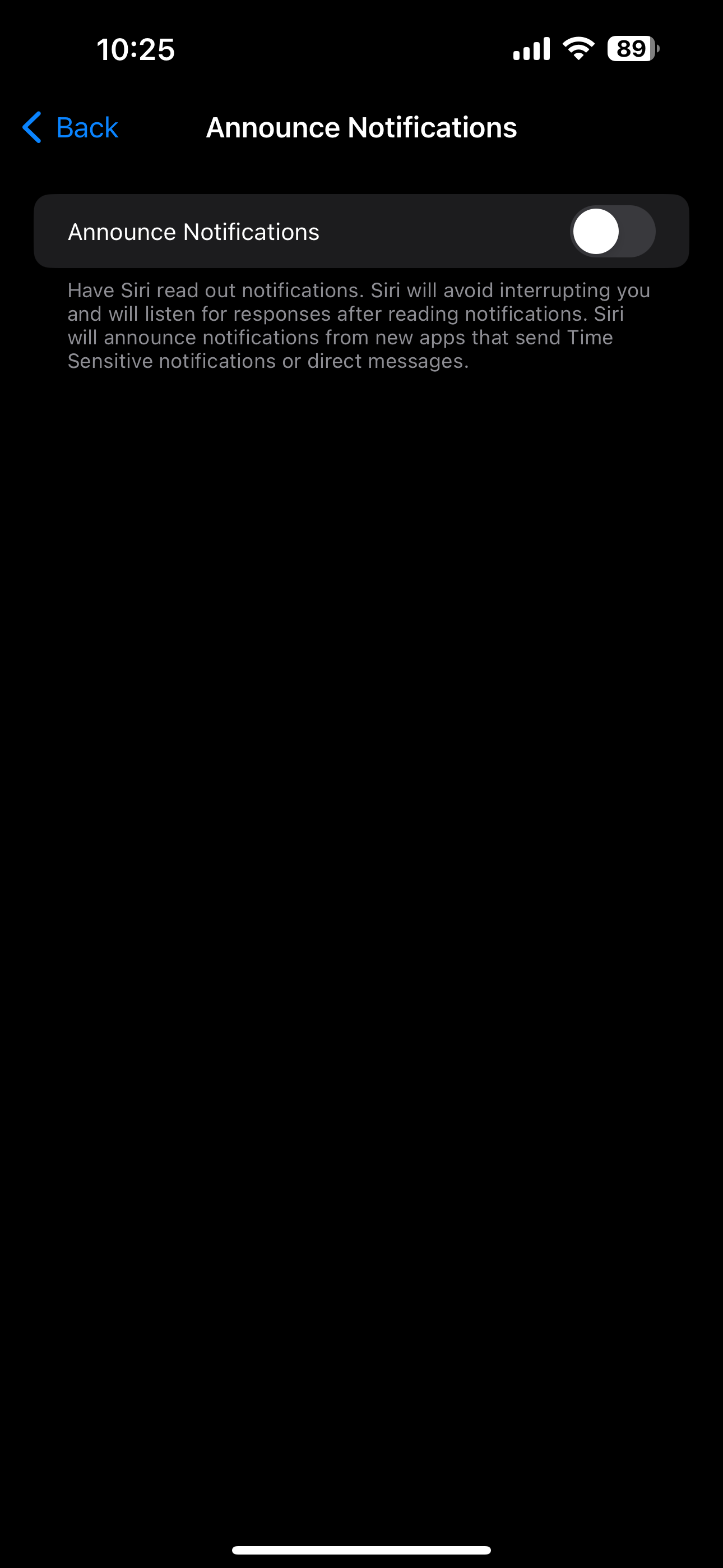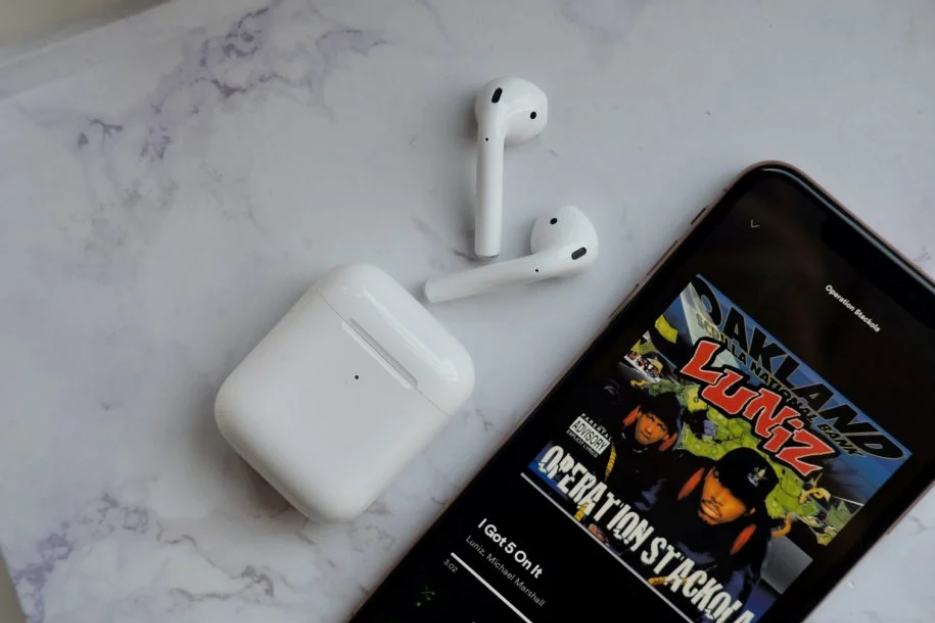Si vos AirPods ou vos écouteurs Beats annoncent des notifications entrantes et que vous souhaitez que cela s’arrête, vous êtes au bon endroit. Dans ce guide, nous vous expliquerons les étapes simples pour supprimer définitivement cette fonctionnalité.
Demander à Siri d’annoncer vos notifications dès leur arrivée peut être une fonctionnalité utile pour les utilisateurs d’AirPods et d’appareils iOS, vous donnant un aperçu rapide des messages entrants, mais ce n’est certainement pas pour tout le monde et peut devenir très irritant dans certaines situations.
Vous ne savez peut-être pas que la fonctionnalité a été activée en premier lieu, car elle apparaît en option lors de la configuration initiale d’une paire d’AirPods ou de certains écouteurs Beats. Si tel est le cas et que vous souhaitez le désactiver, les instructions ci-dessous présentent les étapes simples pour terminer la tâche.
Ce dont vous aurez besoin :
- AirPods (Max, AirPods Pro, AirPods 1re génération ou version ultérieure)
- Ou Beats (Fit Pro, Powerbeats, Powerbeats Pro, Beats Solo Pro)
- Un iPhone ou iPad exécutant iOS/iPadOS 15 ou version ultérieure
La version courte
- Ouvrez les paramètres sur votre appareil
- Rechercher des notifications
- Appuyez sur Annoncer les notifications
- Éteindre
-
Étape
1Ouvrez les paramètres sur votre appareil
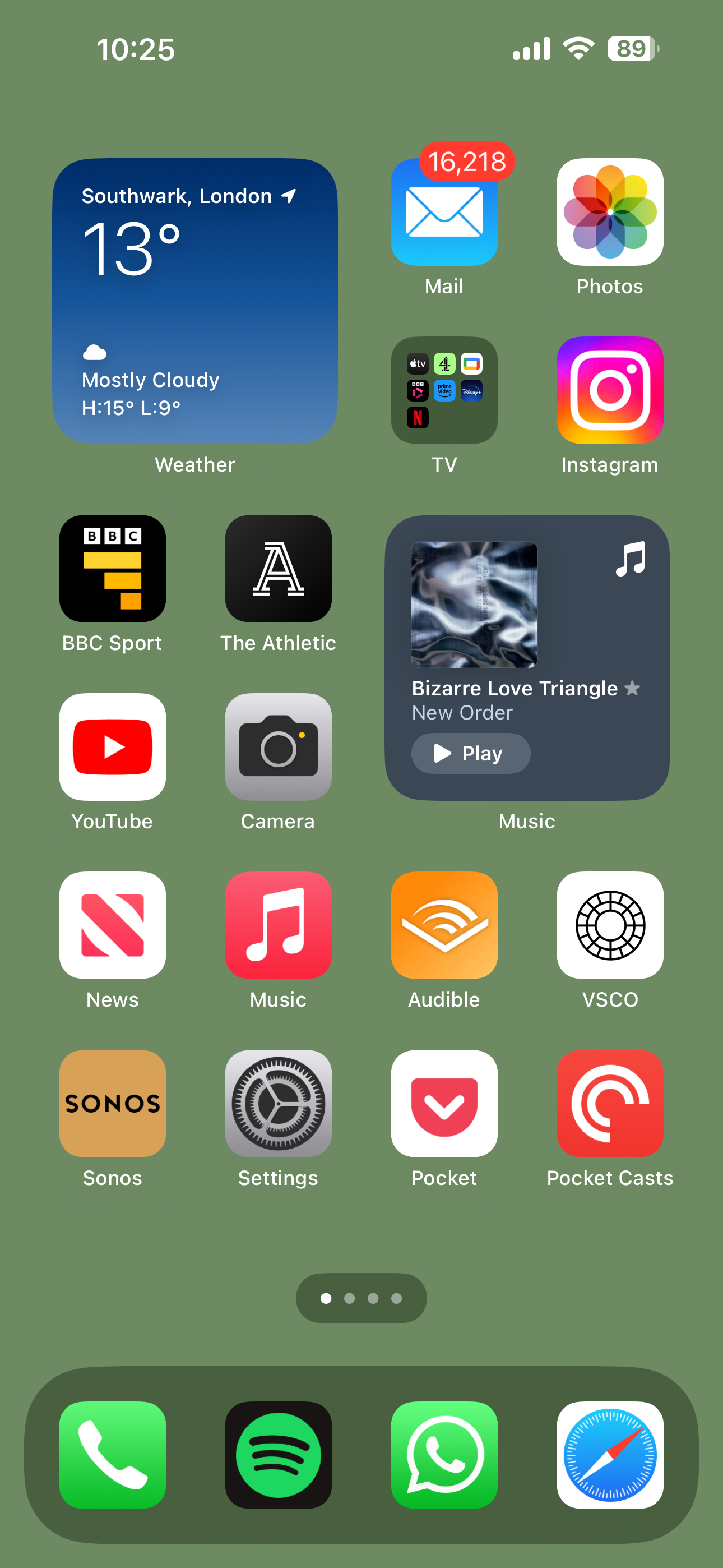
Pour commencer, ouvrez l’application Paramètres sur votre iPad ou iPhone. Assurez-vous que vous utilisez au moins iOS 15 ou une version ultérieure.
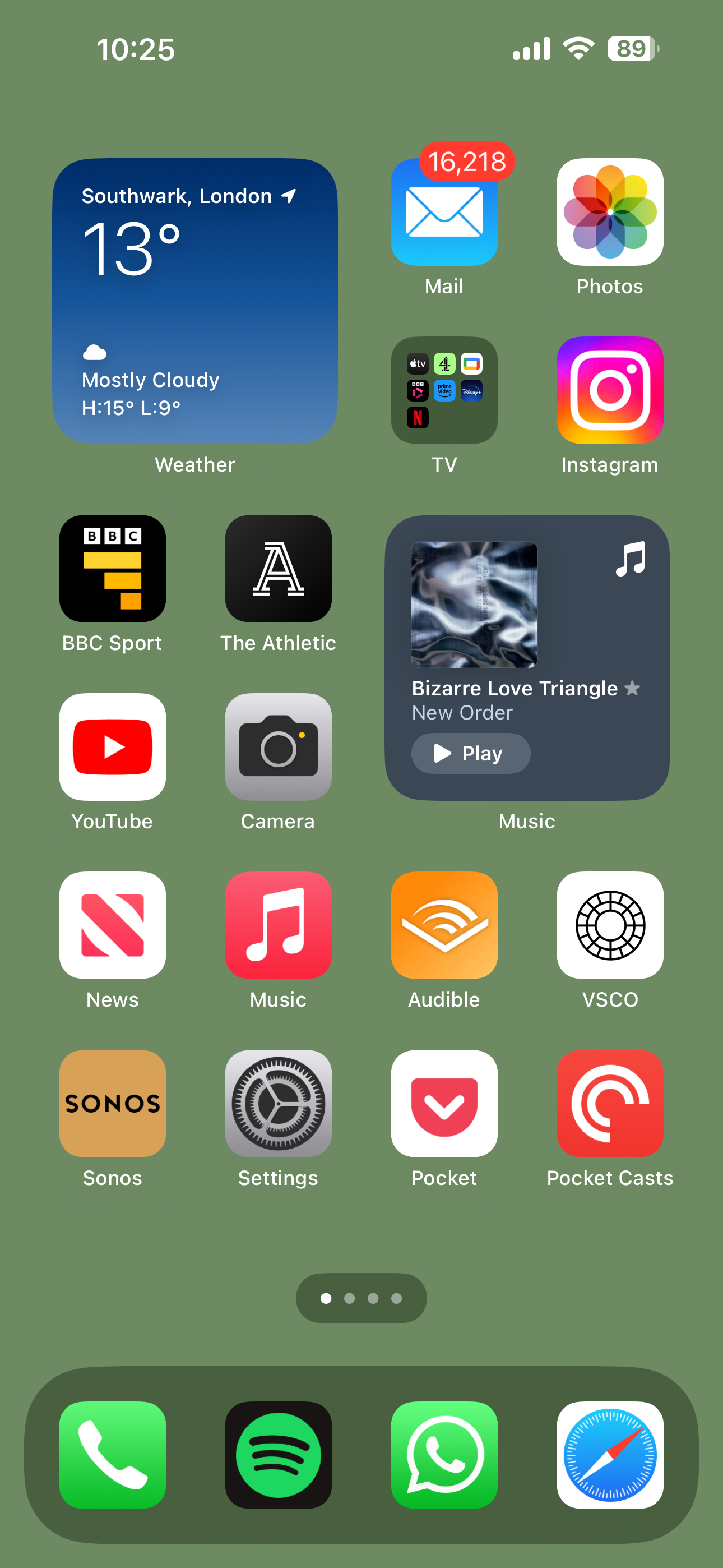
-
Étape
2Rechercher des notifications
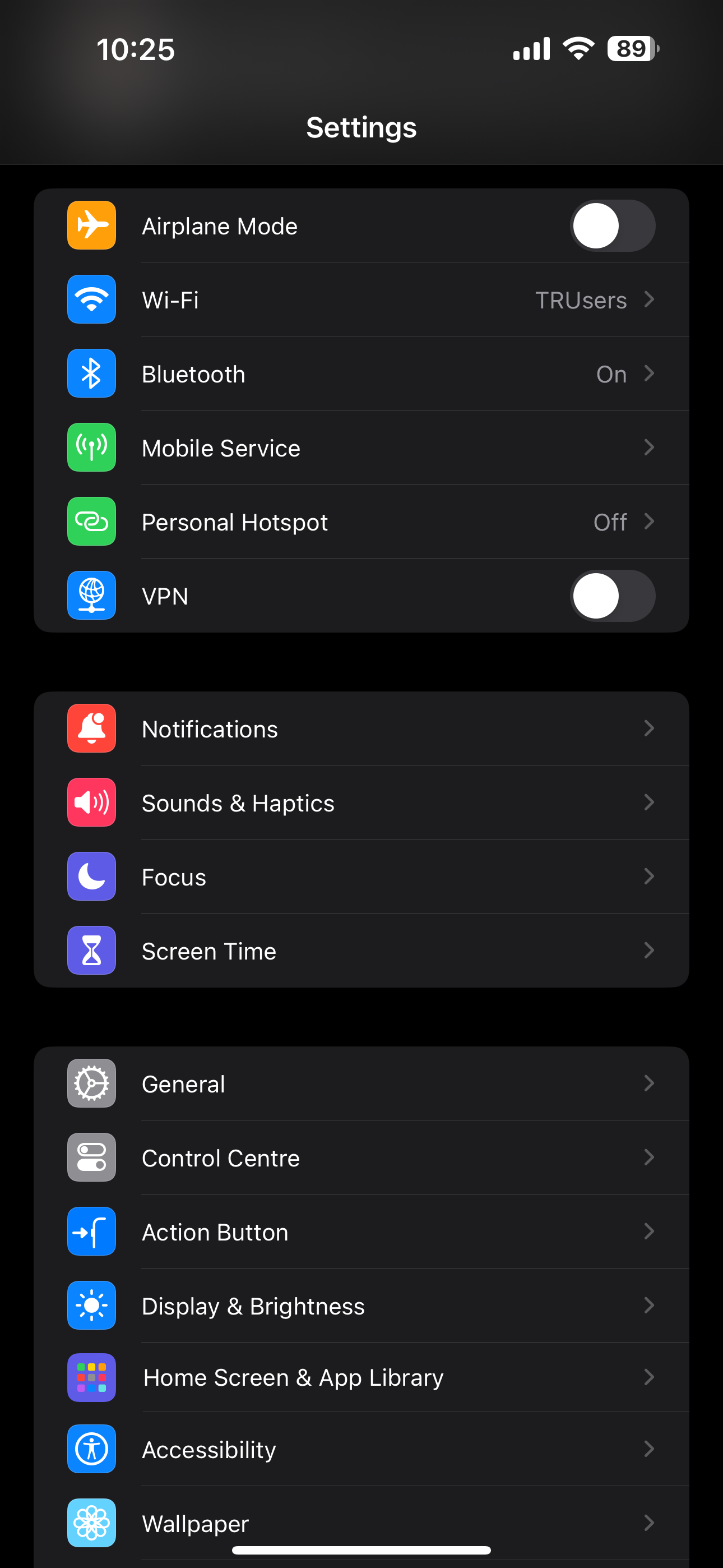
Une fois dans l’application Paramètres, faites défiler jusqu’à l’option Notifications. Appuyez dessus.
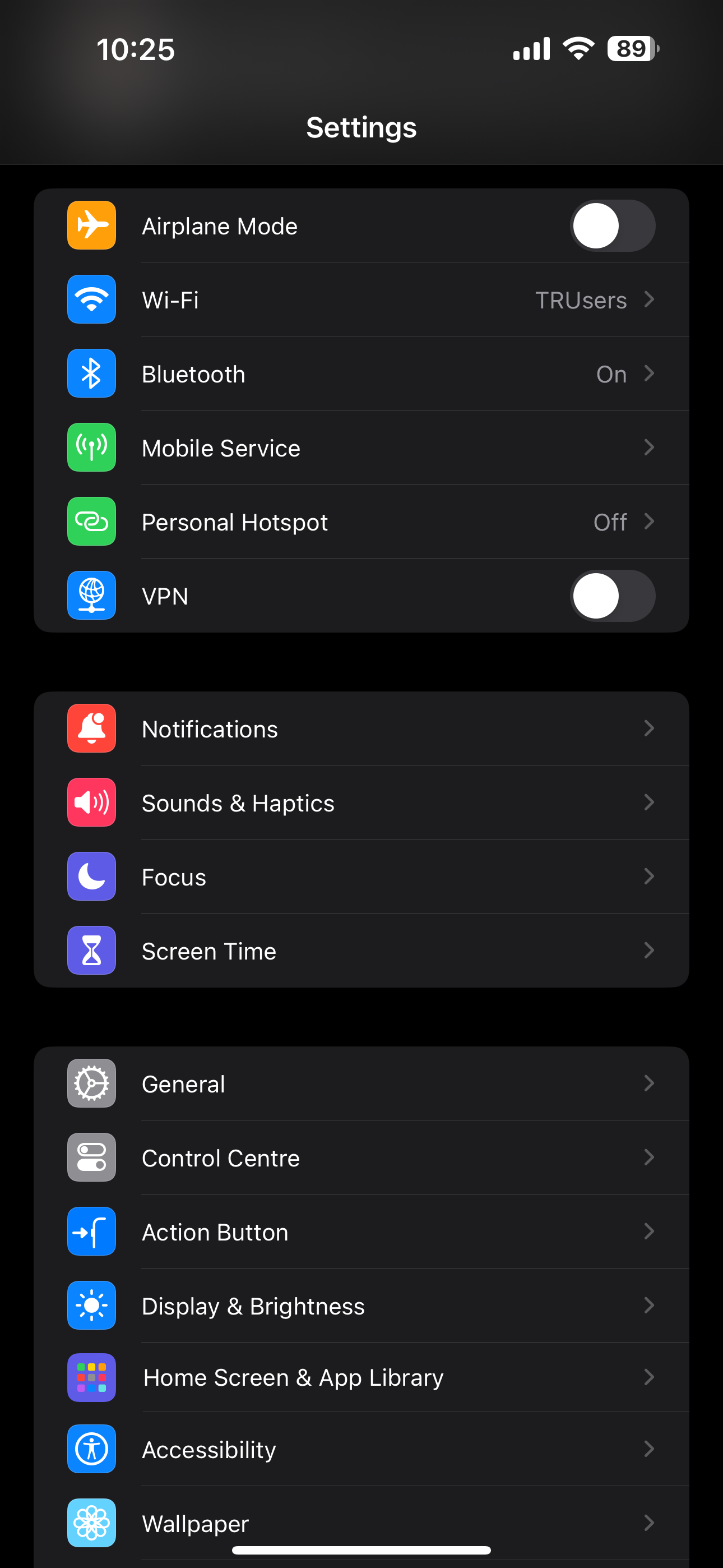
-
Étape
3Appuyez sur Annoncer les notifications
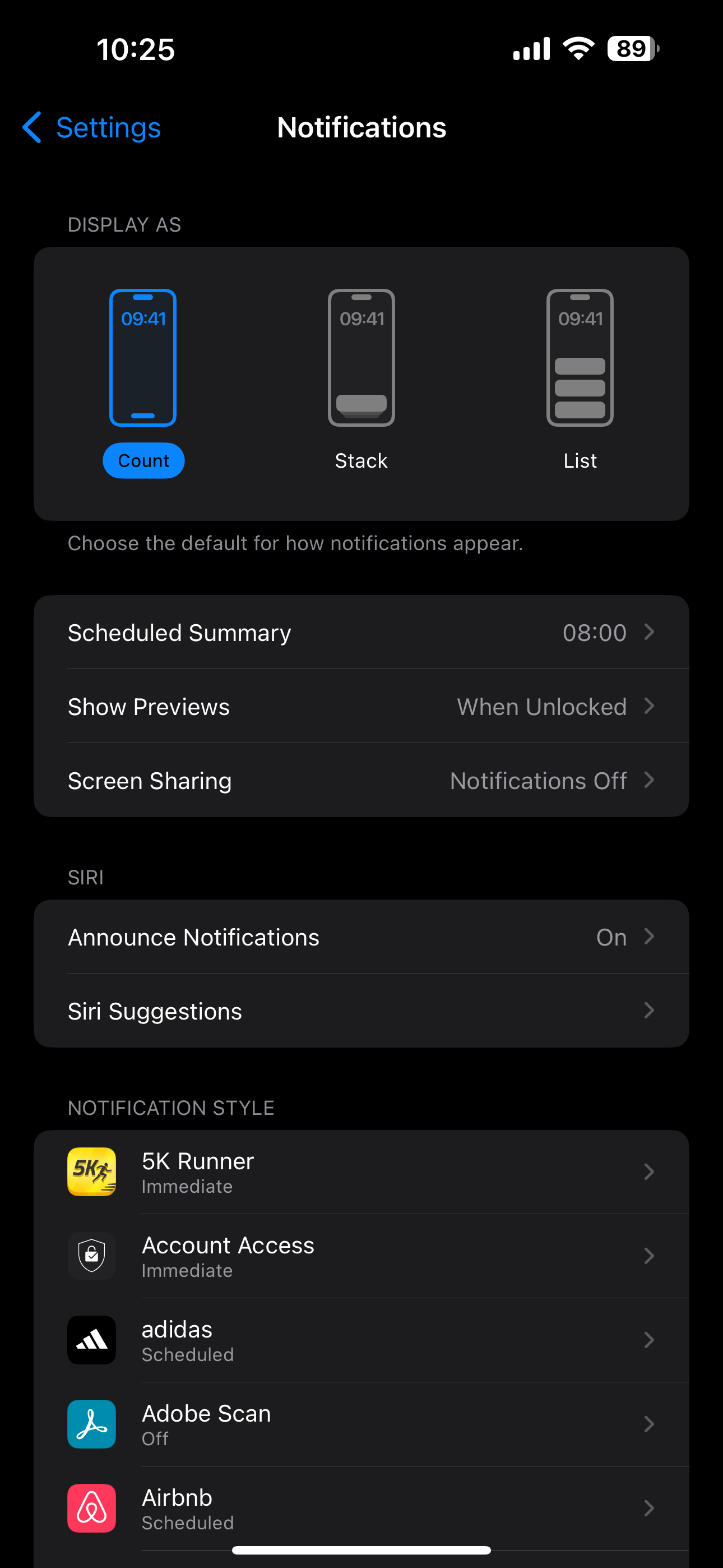
Recherchez maintenant une option intitulée « Annoncer les notifications ». Il est situé sous la bannière « Siri ». Une fois que vous l’avez trouvé, appuyez dessus.
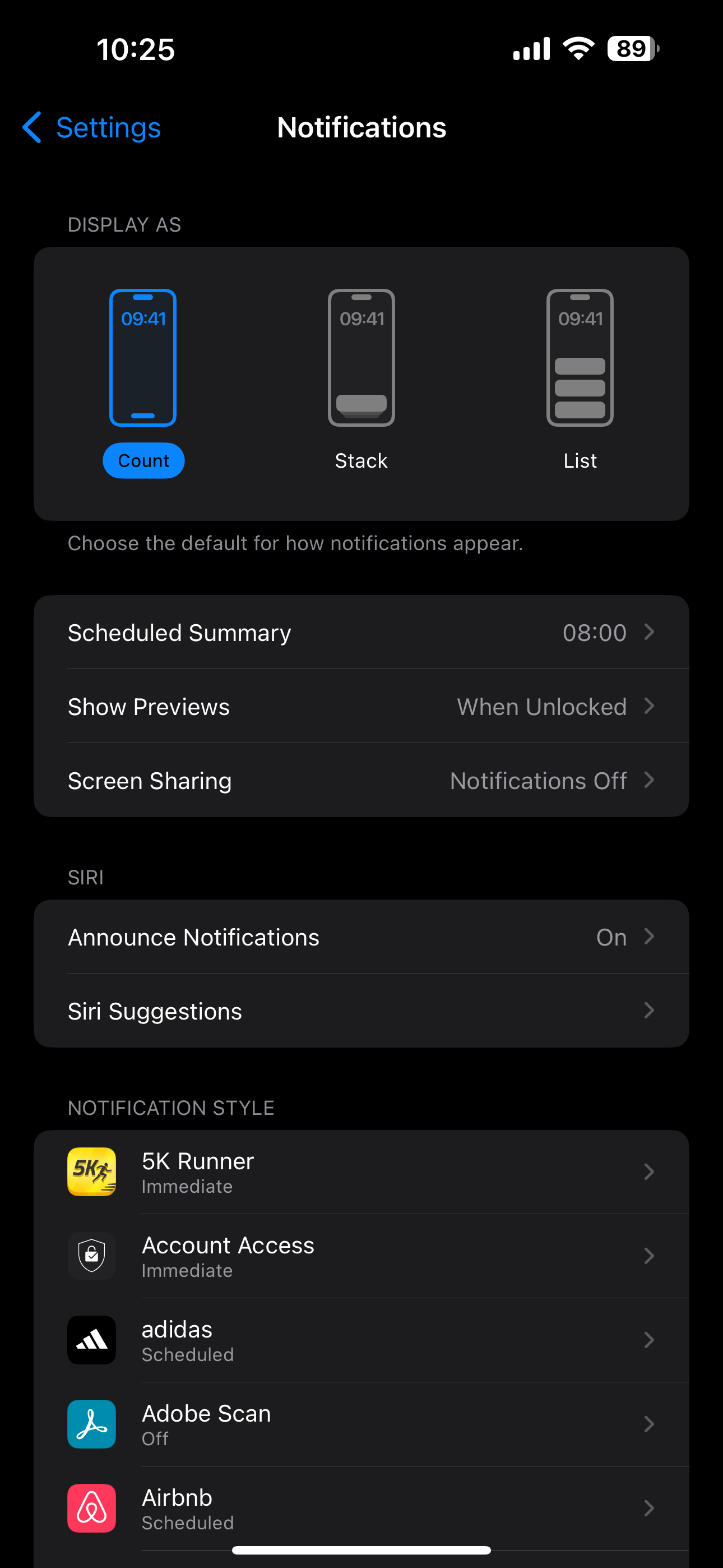
-
Étape
4Désactiver
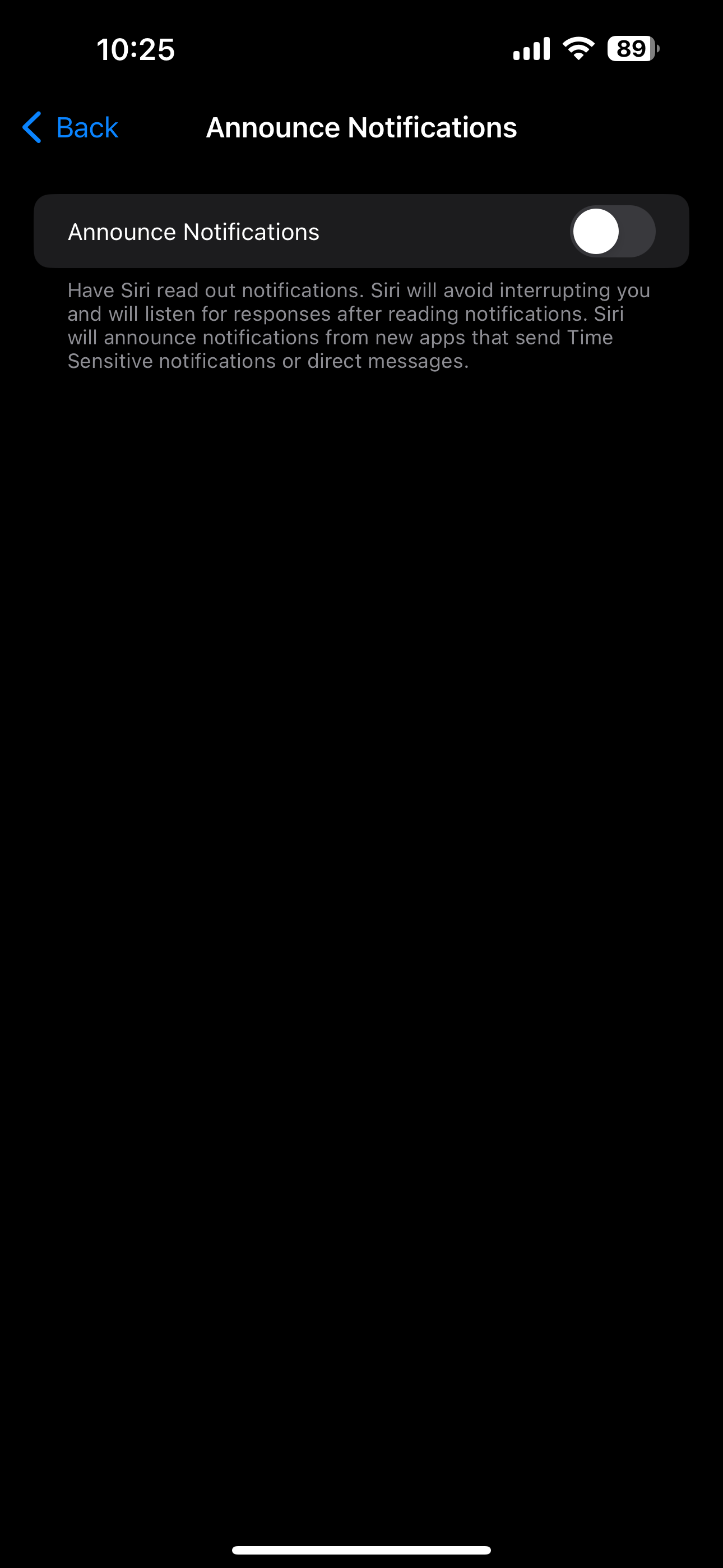
Enfin, il suffit de basculer l’option de « Activé » à « Désactivé » et vous n’aurez plus de notifications annoncées dans vos AirPod à chaque fois qu’un nouveau message arrive.